Archivo y carpeta
Abrir un archivo, una carpeta, una unidad. Cambiar nombre de archivo, carpeta.
Ejemplo
Abrir un archivo
Una carpeta
Una unidad...

Entender cómo un sistema operativo organiza unidades, carpetas, archivos en una estructura jerárquica.
Una de las herramientas de uso común del sistema operativo es el administrador de archivos, llamado explorado, el cual es una ventana que permite organizar los documentos guardados en una computadora.
Cada sistema operativo administra la información en sus unidades de almacenamiento de diferente forma, por ejemplo: Windows utiliza una estructura jerárquica llamada árbol invertido.
Otros procedimientos que se pueden ejecutar en el explorador son: abrir, mover, renombrar, copiar, eliminar y crear directorios.
Abrir un archivo, una carpeta, una unidad. Cambiar nombre de archivo, carpeta.
Abrir un archivo
Una carpeta
Una unidad...

Ordenar archivos por orden ascendente, descendiente, por nombre, tamaño, tipo, fecha de modificación.
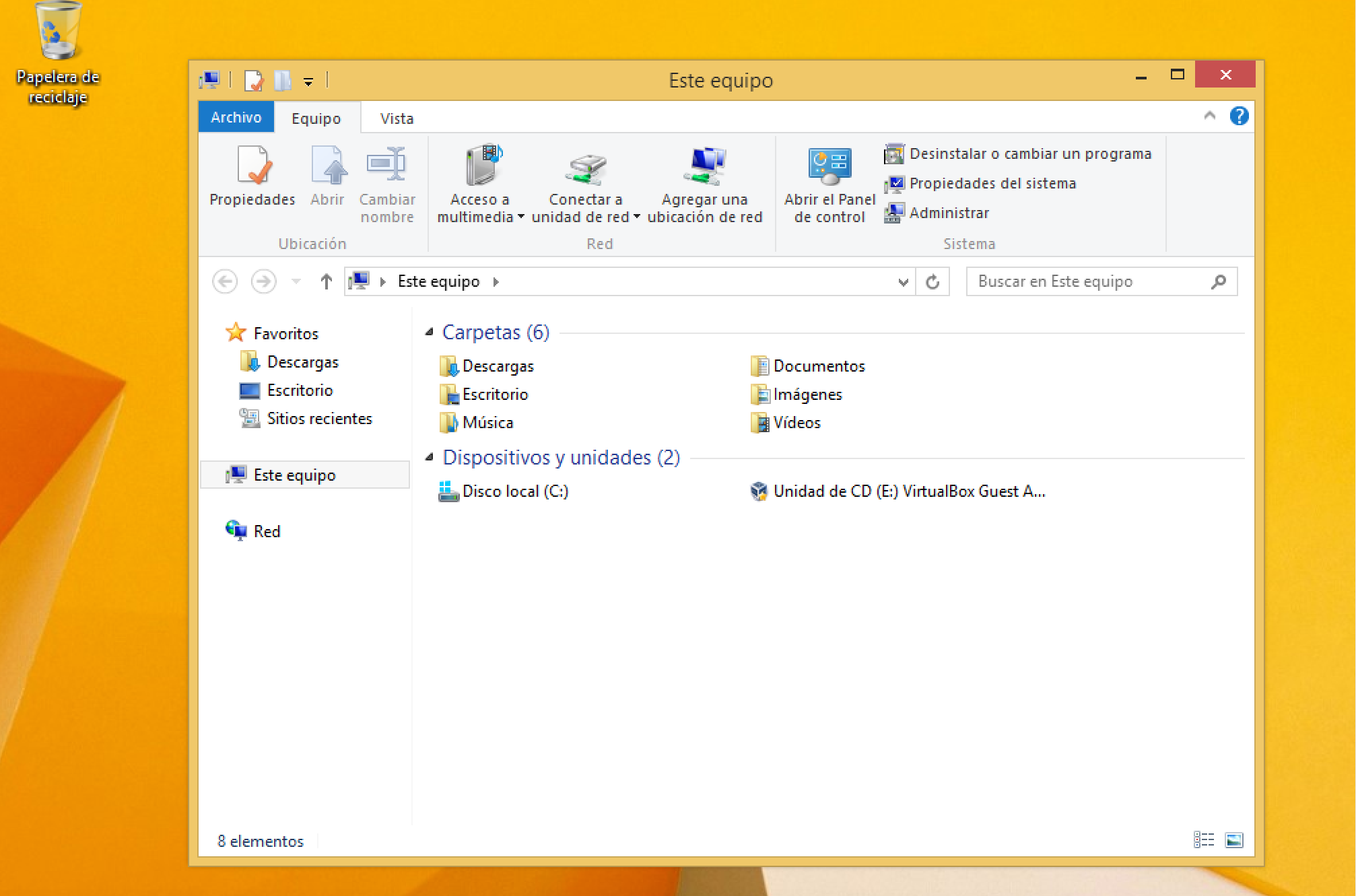
Para organizar una serie de archivo de elementos, primero es necesario posicionar en el explorador, luego en la barra de menús pulsa en la opción Vistas.
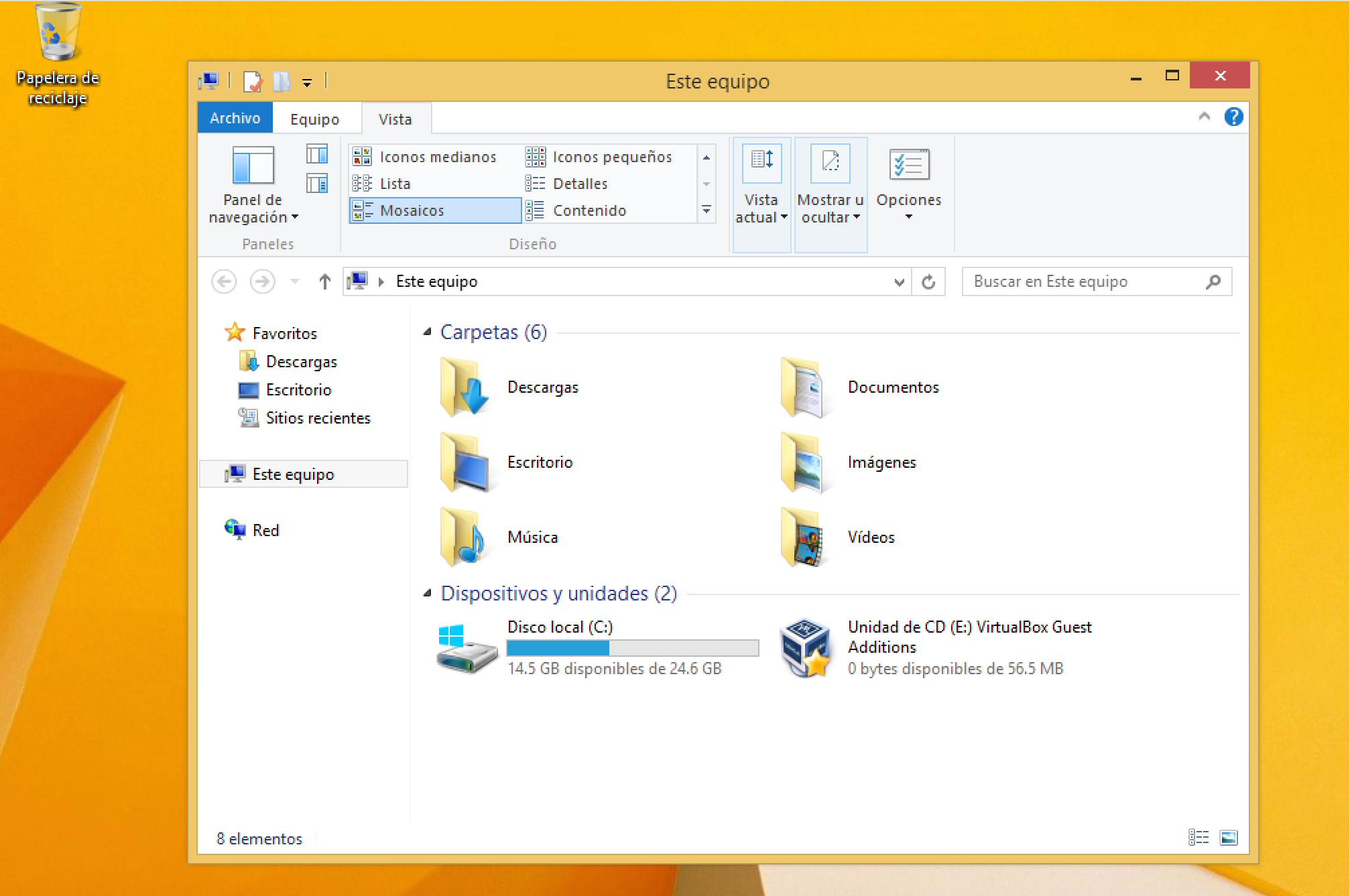
La opción de Mosaico permite visualizar tus archivos o carpetas con un tamaño adecuado , ordenadas de izquierda a derecha por orden alfabético, independientemente del programa.
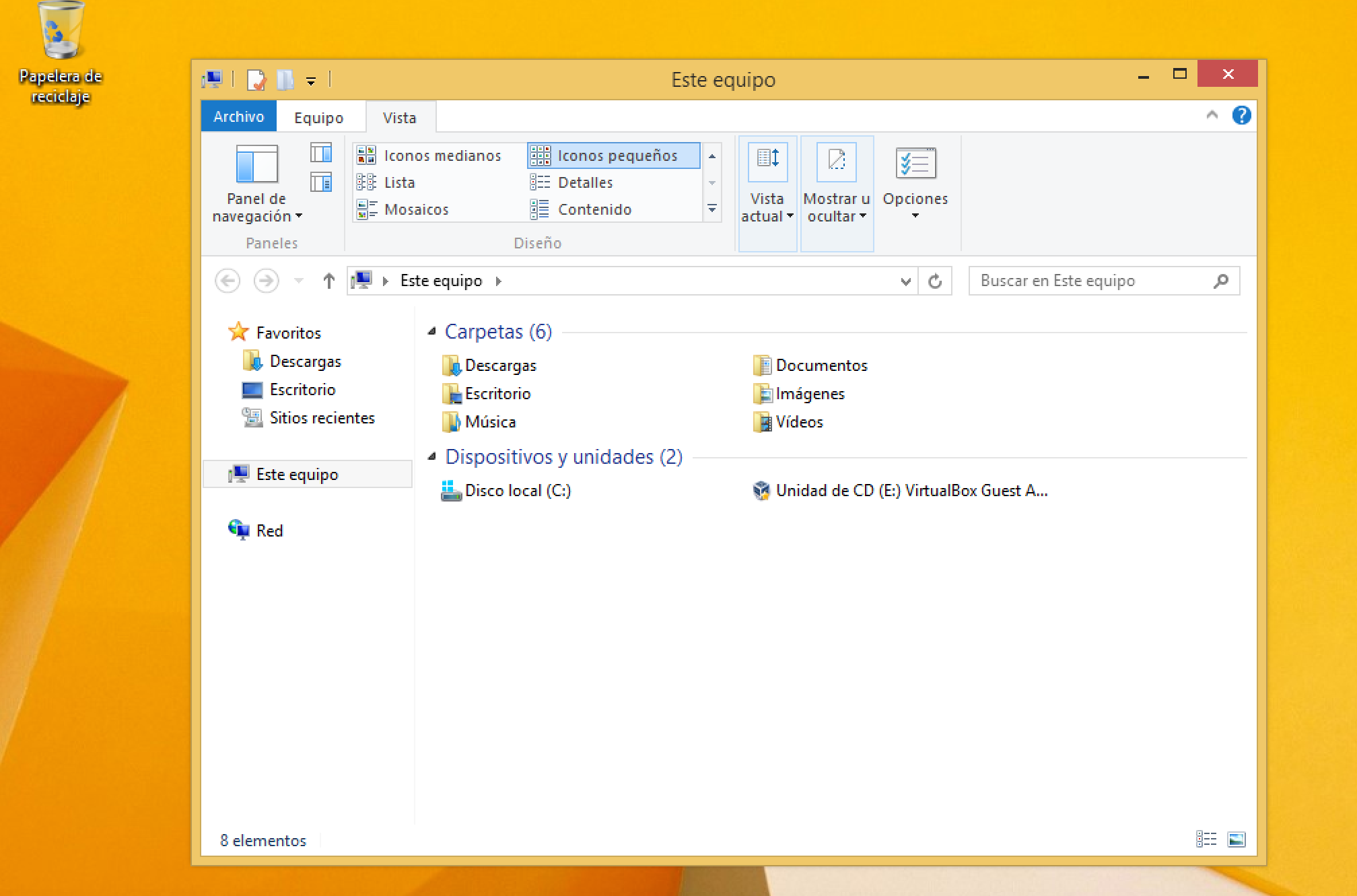
La opción de Iconos ordena los archivos por orden alfabético, independientemente del programa, aunque su presentación es más compacta.
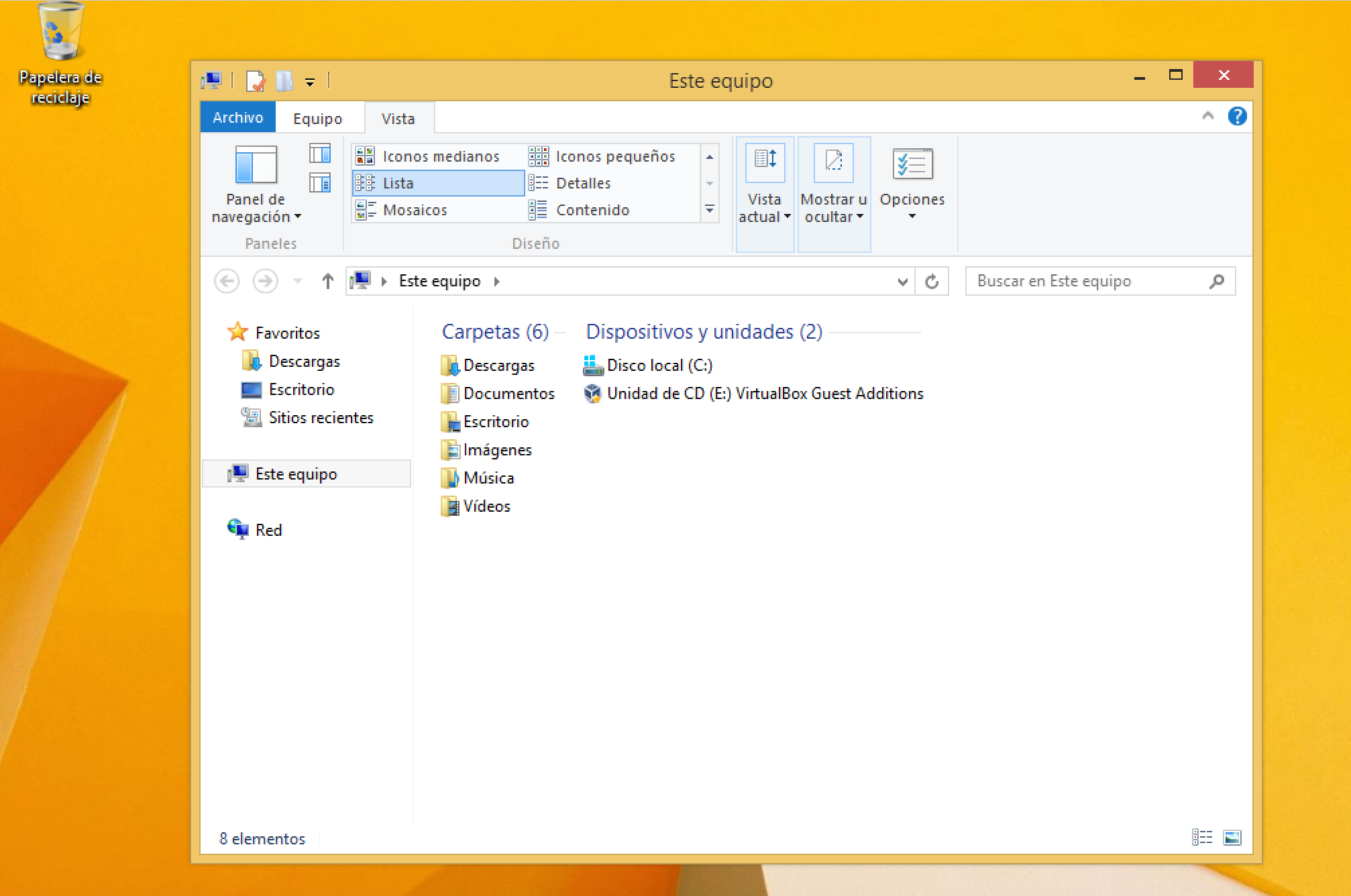
La opción de Lista muestra los archivos en columnas con iconos muy pequeños.
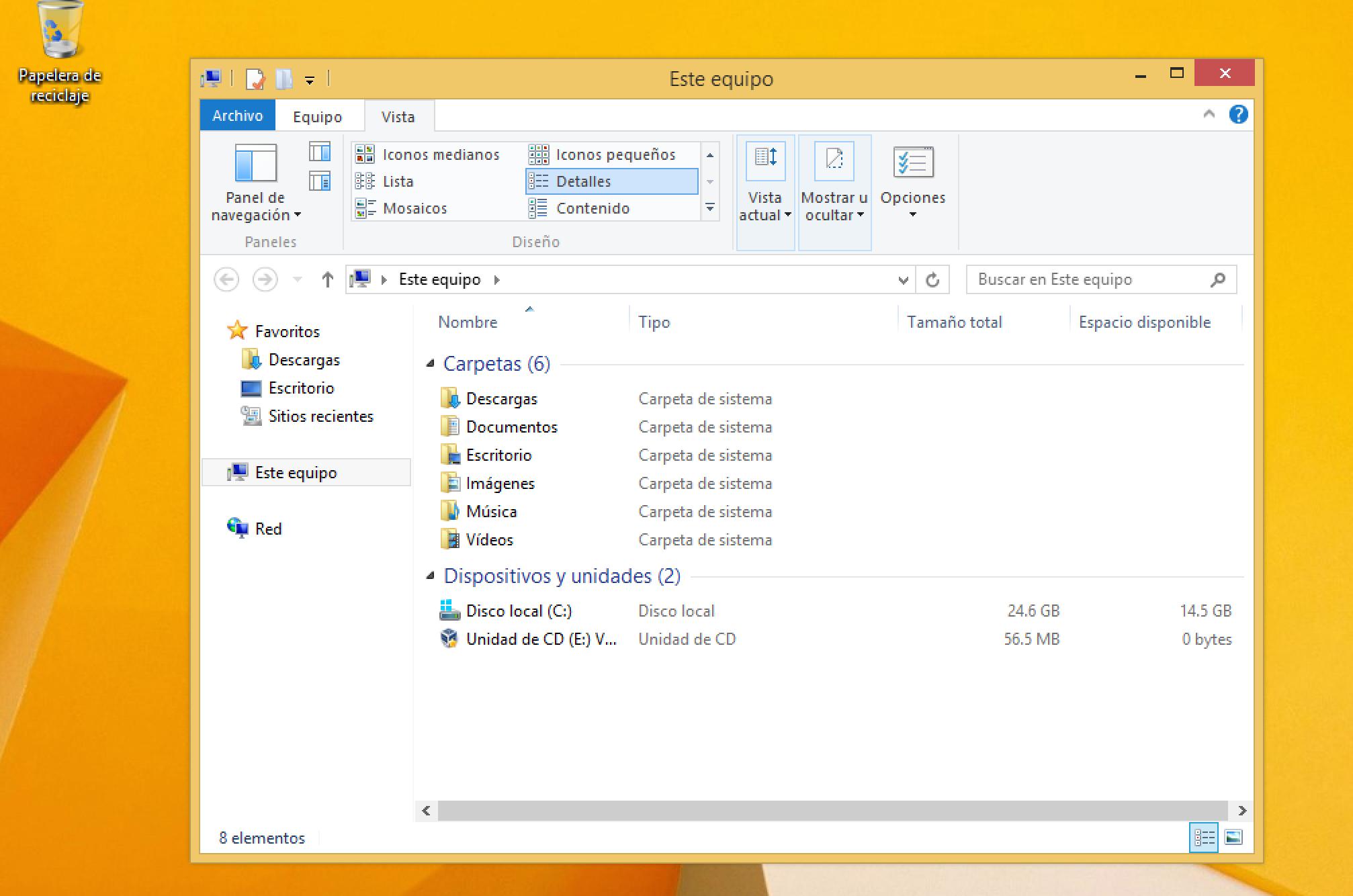
La opción que se llama Detalle, muestra el icono o carpeta con la fecha de la última modificación, tamaño, tipo de y fecha de creación.
La mejor opción para ordenar carpetas, archivos y localización más fácilmente depende de las necesidades del usuario.
Identificar los tipos principales de medios de almacenamiento.
Magnéticos: también conocidos como discos rígidos. Tienen en su interior varios discos en los cuales se almacena la información usando campos magnéticos.
Estado sólido: también conocidos como SSD. En estos no se usan discos giratorios sino matrices de transistores. Cada transistor se encarga de guardar una unidad de información.
Se conectan al PC a través de una conexión USB o SATA externa
Estos son dispositivos extraíbles que guardan datos por medio de la memoria flash. Se caracterizan por no llevar pilas y por ser pequeños. La ventaja que presentan es que resultan muy seguros para conservar la información.
Se le denomina también lápiz de memoria, lápiz USB, memoria externa, pen drive o pendrive.
Estos son dispositivos extraíbles que guardan datos
CD-R: este disco compacto tiene una capacidad de 650 MB y no puede ser modificado y regrabado.
CD-RW: presentan una capacidad de 650 MB pero tienen la ventaja de ser regrabados.
DVD-ROW: estos tienen una capacidad 7 veces superior a los discos compactos anteriores, que equivale a 4.7 GB.
Disco compacto
Identificar el tamaño de archivo, el tamaño de carpeta, las medidas de capacidad de almacenamiento.
KB
MB
GB
TB

Ver el espacio disponible en un dispositivo de almacenamiento y entender el propósito de la compresión de archivos.
Comprimir archivos
carpetas
Extraer archivos
carpetas.

Conoce tu aprovechamiento, si te equivocas vuelve a repasar el tema.